高级感波浪形的制作与应用ppt教程
时间:2020-09-20来源:互联网 作者:天下 点击:
0 次
导读:大家好,我是大文~欢迎来到大文PPT,这里是一个可以让你的PPT设计更高效的圈子 。
今天为大家带来的是PPT中波浪形的制作与应用,PPT中加入波浪形,可以让页面看起来更加活泼,更加的有设计感,那么如何更快地做出波浪形状呢?一起来看一下吧~
01
形状应用
Shape application
首先我们看一下波浪形状在PPT中的应用
案例:放几组案例,大家自行感觉
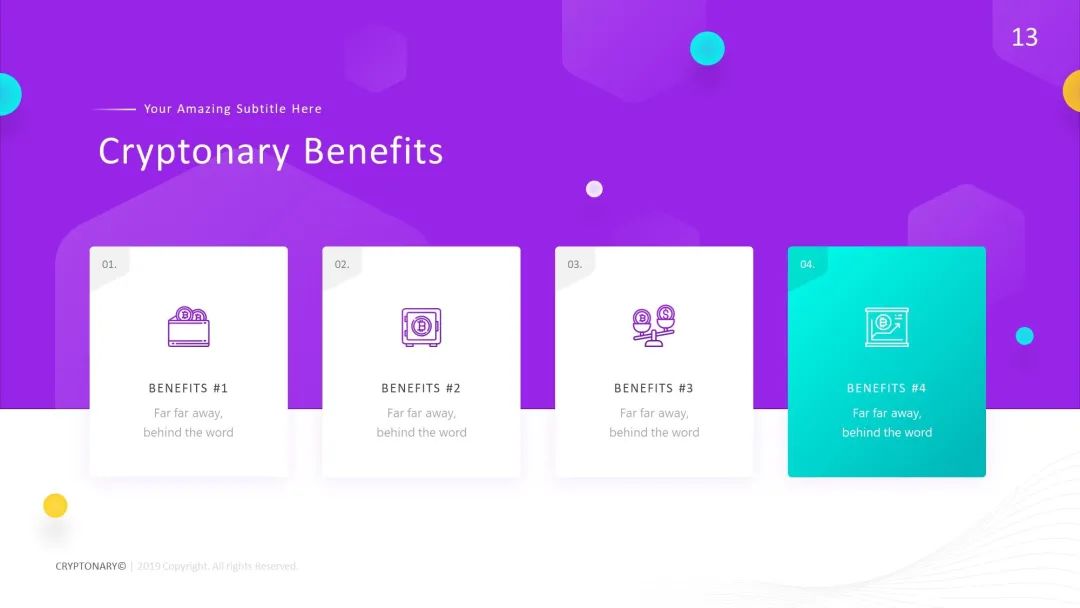
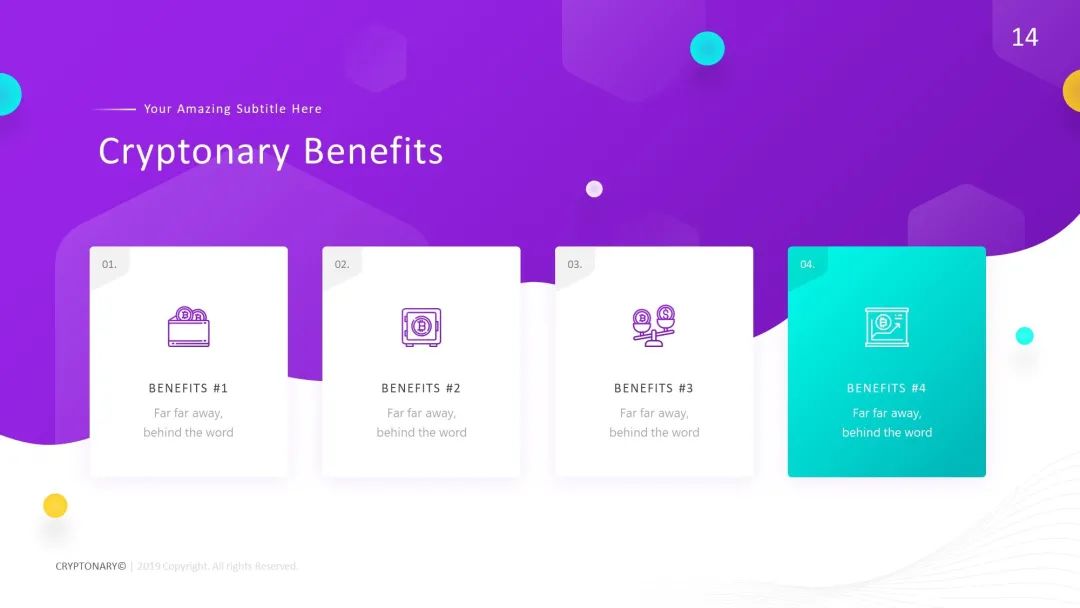
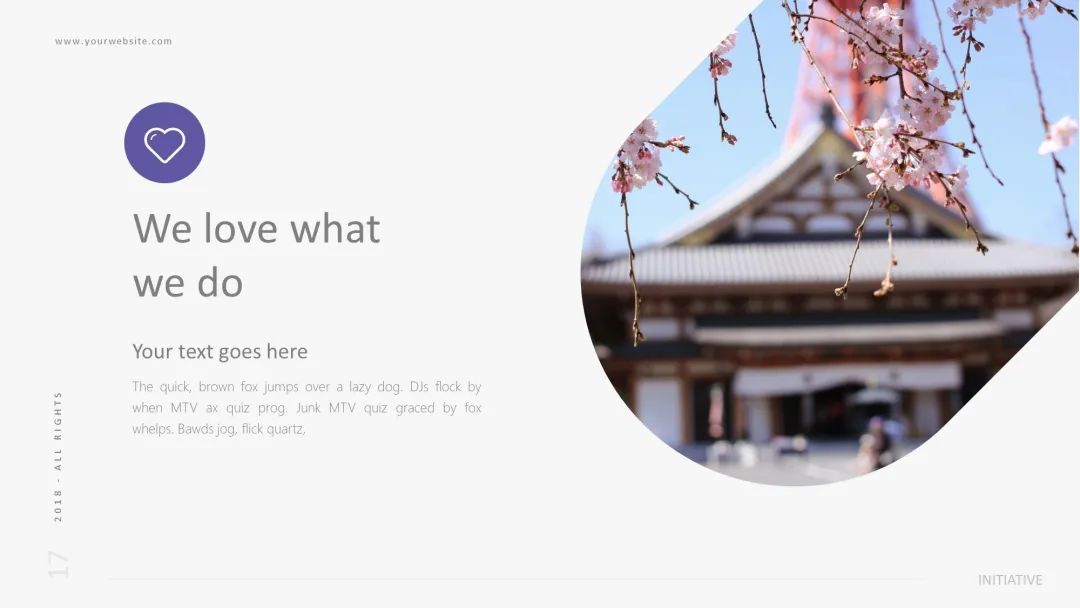
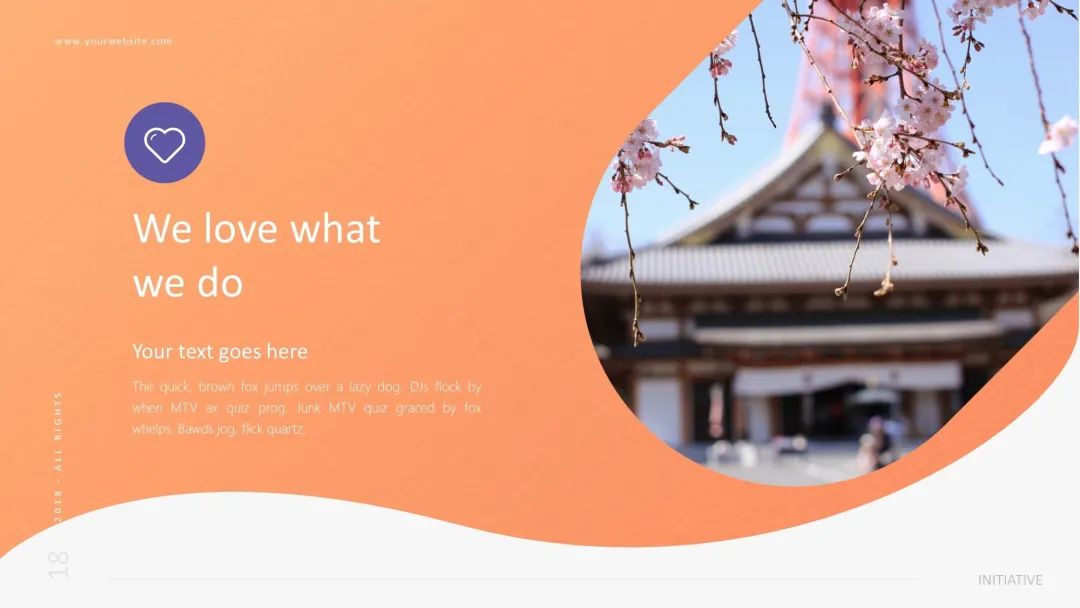

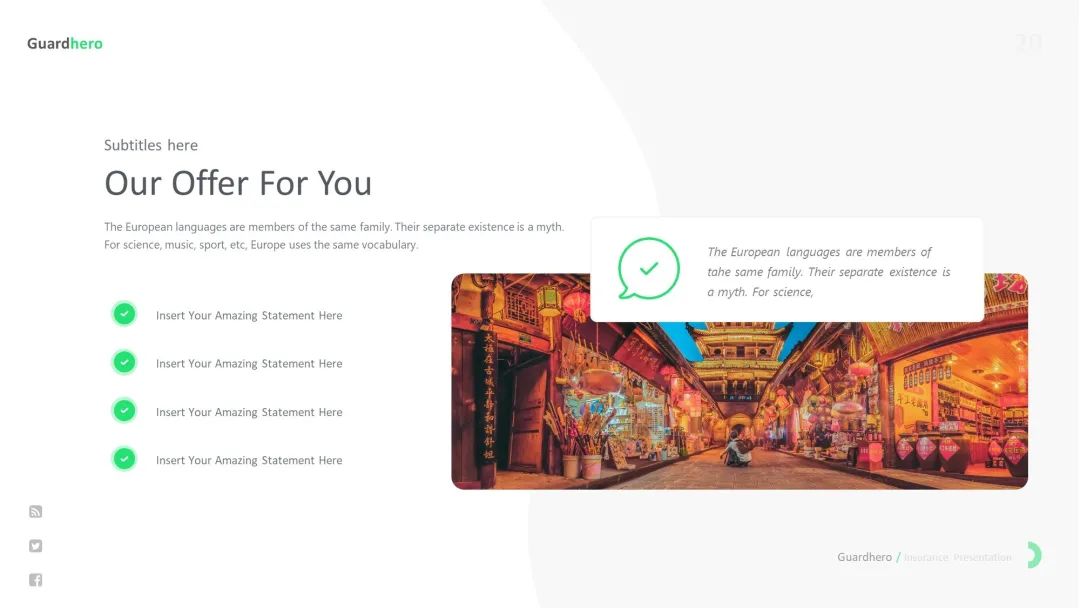

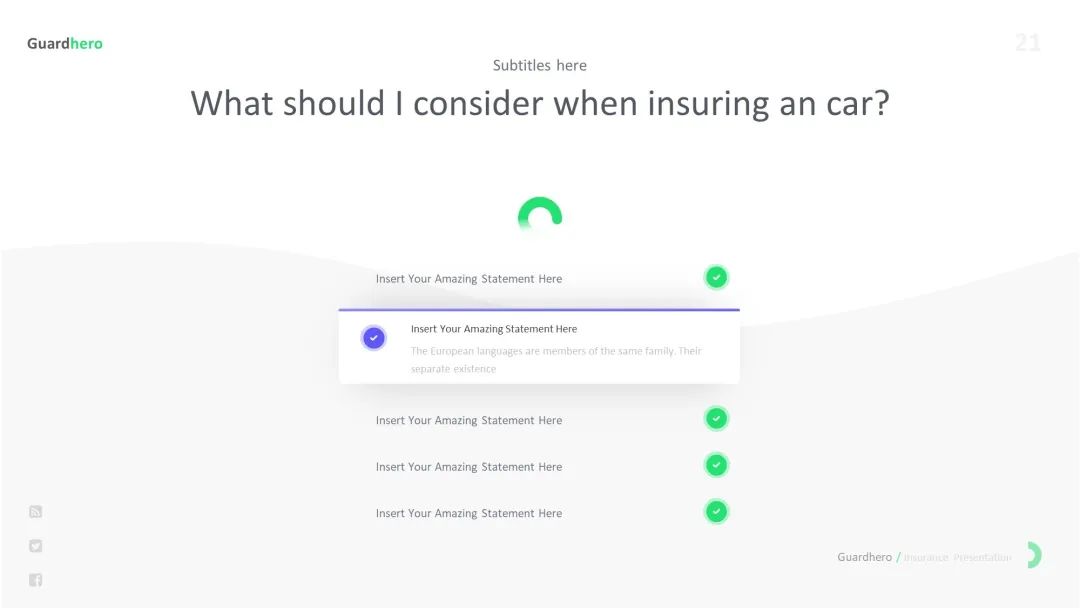
波浪形在PPT中常被用来做页面切割,让页面看起来更加的有设计感。
02
PPT制作
PPT make
第一种最常见的方法,就是用PPT自带的波浪线进行绘制,具体制作方法见下图。
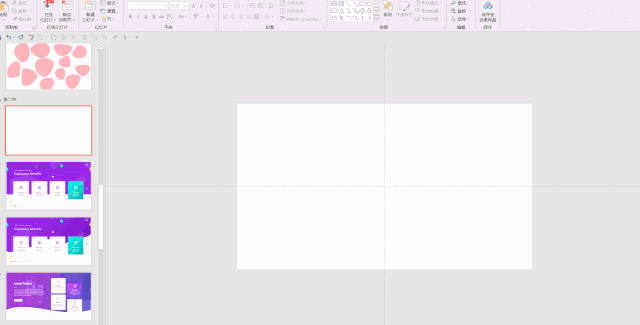
做好之后,可以插入与幻灯片等大的矩形,选中波浪再选中矩形,相交得出想要的最终形状。
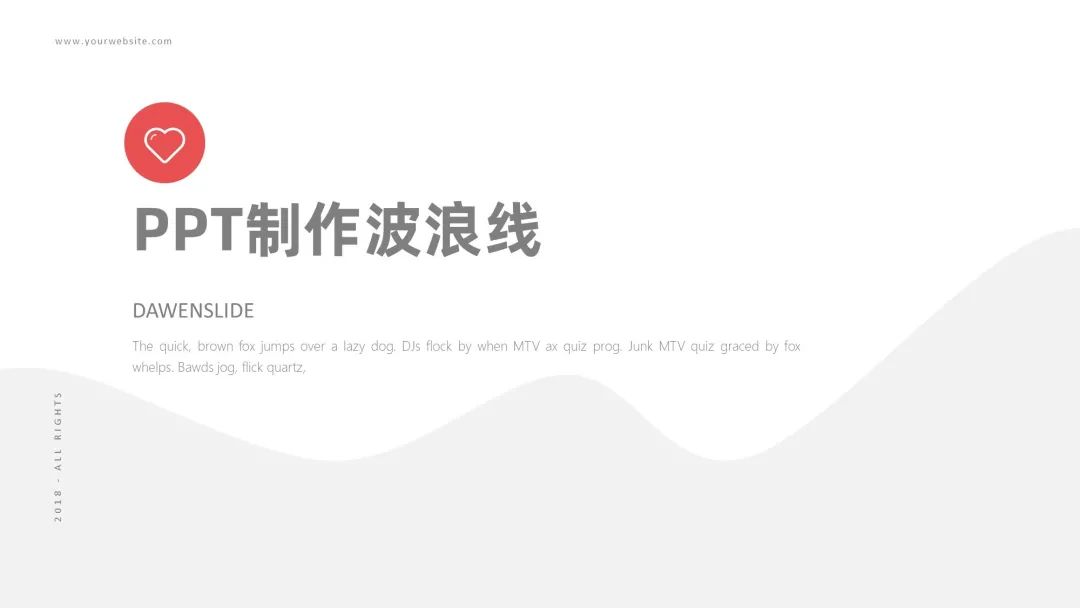
03
设计神器
https://getwaves.io/
「Get Waves」是一个生成 svg 格式波浪图案的线上工具,直接打开网站就能线上制作。提供一些基本选项,包括波浪类型、位置、颜色、透明度、密度等等,调整后会立即在网页中产生效果预览,最终可以将图片另存为 svg 矢量图
具体我们可以看一下如何操作。
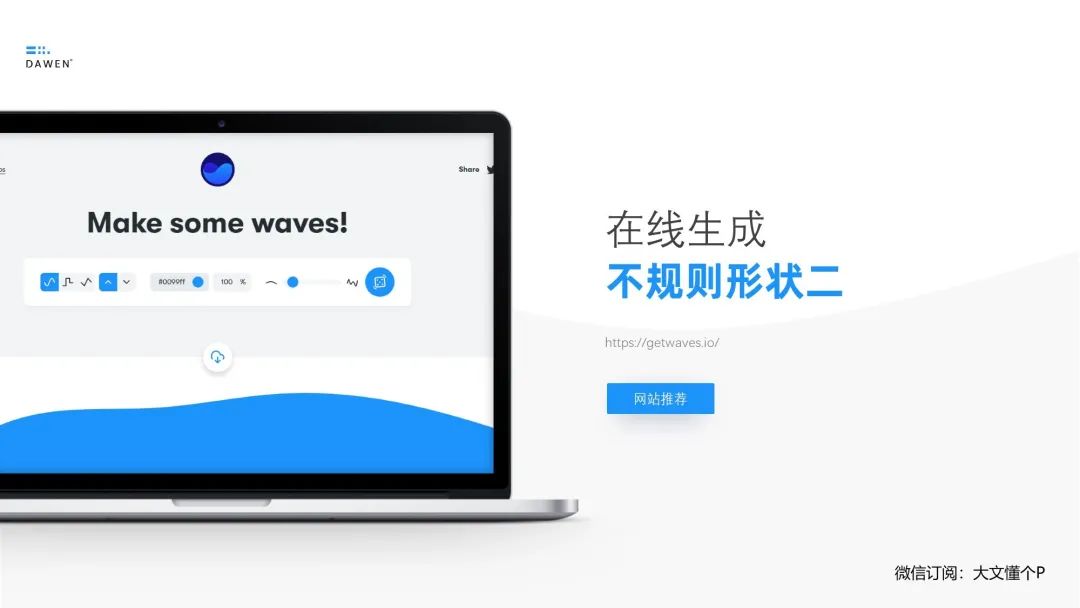
TIPS1:设置折线、波浪
可以根据需求设计我们想要的形状类型,这里我们选择波浪形。
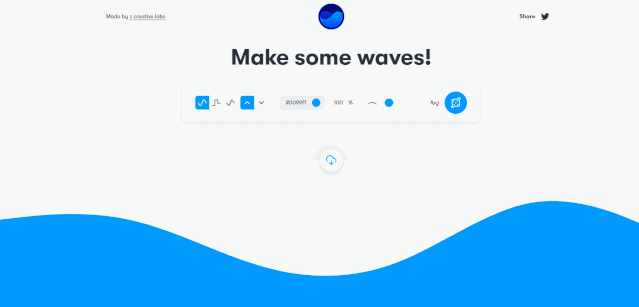
TIPS2:设置颜色
可以根据需求设计我们想要的颜色,当然我们生成SVG以后,在PPT里也可以更换颜色。
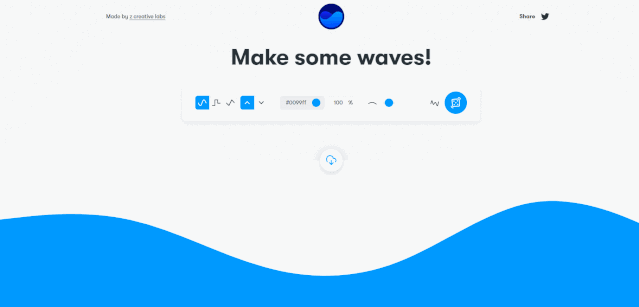
TIPS3:设置波浪的密集性
可以根据需求设计我们想要的波浪形状
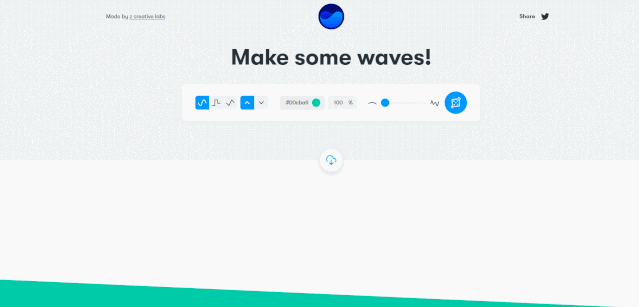
TIPS4:SVG形状如何在PPT中打开
之前有分享过,用AI软件打开后拖入PPT中,这是比较常见的方法,但是很多朋友没有AI软件,安装又比较繁琐,今天给大家分享一个比较简单的方法。
用lvyhtools插件可以直接打开SVG文件,直接在选项卡中选择插入SVG即可。
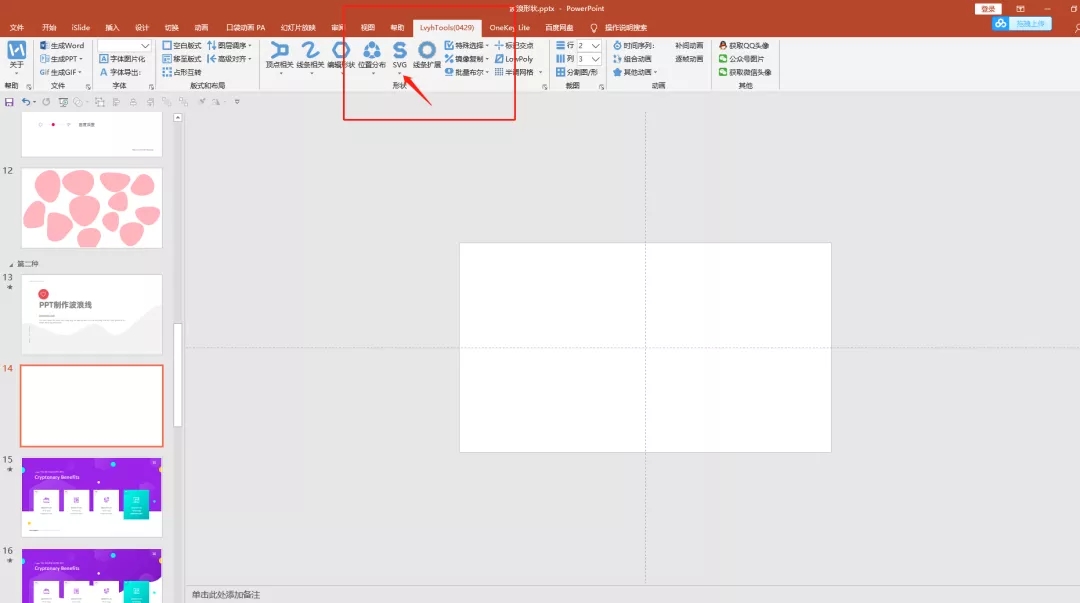
插件下载在之前的教程:占位符,中有分享过,后台直接回复 插件 即可获取下载方式,选择安装lvyhtools即可。
- 标签:
